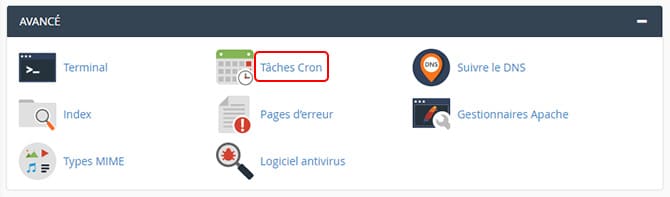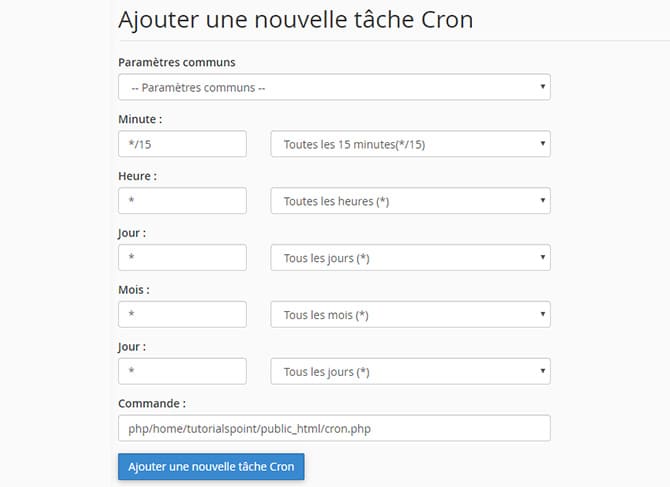Aujourd’hui, il est tellement très pratique de planifier l’exécution automatique d’un programme PHP ou d’une commande à l’avance. De cette manière, même si vous n’êtes pas connecté pour le faire, votre site n’enregistrera pas de grandes pertes. Ce qui est encore plus agréable est le fait que cette opération soit faisable avec le logiciel cPanel. Cet article vous apprendra davantage sur comment l’effectuer.
Comment programmer une tâche avec cPanel ?
La programmation de l’exécution automatique et planifiée d’un script ou tout autre logiciel sur cPanel se fait de deux manières à savoir : la création d’une commande (Setup Cron Job) ou la simple modification des informations d’une tâche préexistante.
Créer un travail Cron
Pour créer un travail Cron, vous devez avec la commande « tâches Cron de cPanel » suivre la procédure suivante.
1- Pour commencer, veuillez bien vouloir vous rendre dans la section « AVANCED » de cPanel. Sur place, vous choisirez l’option « Cron Jobs » comme indiqué sur l’image ci-après.
2- Une fois que vous aurez cliqué dessus, une fenêtre de configuration s’ouvrira. Vous pourrez y consigner de nouvelles directives ou alors laisser celles qui y sont par défaut. Après cette étape, vous allez entrer le nom de la commande et appuyer sur « Add New Cron Job » pour terminer.
Modifier ou supprimer des tâches Cron existantes
Vous pouvez décider d’exécuter une tâche en modifiant simplement les paramètres de celles qui existent déjà. Pour cela, vous devrez simplement parcourir cet écran (voir photo) et cliquer sur la tâche qui vous intéresse.
Par ailleurs, il est également possible de supprimer une tâche avec cette fonctionnalité. Pour le faire, vous devez juste reprendre la procédure précédente, mais cette fois vous cliquerez plutôt sur « Delete ».
La fonctionnalité courriel Cron
CPanel détient un système en arrière-plan qui se permet de vous envoyer des mails à chaque fois qu’une commande Cron est effectuée sur votre plateforme. Cette adresse électronique est souvent par défaut celle que vous avez fournie lors du processus de création de votre compte cPanel.
Vous pouvez donc décider d’éditer un nouveau courriel Cron qui sera spécifiquement lié à cette fonction. Pour cela, procédez comme suit :
- Allez dans la messagerie Cron qui se trouve dans l’onglet « Cron Jobs » ;
- Ensuite, entrez votre nouvelle adresse email ;
- Enfin, cliquez sur « mettre à jour ».
Sachiez aussi que vous pouvez désactiver la réception de ces messages Cron qui sont parfois au vu de leur fréquence agaçante. Vous devrez donc inscrire l’expression « / dev / null 2> & 1 » à la fin de votre commande comme l’exemple ci-après :
Pour conclure ce tutoriel Tâches Cron cPanel
On ne peut parler de cPanel sans parler de sites web. C’est de même qu’on ne peut aborder cet aspect et ne pas faire ressortir « l’hébergement web ». Il représente en quelques sortes l’âme du site. Imagiez-vous un site sans hébergement ?
Il existe aujourd’hui de nombreux services d’hébergement web et malheureusement toutes ces offres ne sont pas aussi alléchantes qu’elles puissent paraître. C’est donc pour répondre à ce problème et vous offrir un hébergement web haute performance que l’hébergeur Fançais 1hebergement vous invite à découvrir les meilleures offres du moment. Faites donc un tour sur cette plateforme pour en savoir plus.
À présent, vous disposez de toutes les informations nécessaires pour planifier une tâche avec cPanel, mais aussi pour offrir à votre site le meilleur service d’hébergement qui soit grâce à 1hebergement 😉
[DISPLAY_ULTIMATE_SOCIAL_ICONS]